Crypter des fichiers sous Windows avec EFS n'est pas une procédure très courante et, de plus, peu connue ; EFS signifie Système de fichiers chiffré (File System Encryption), et c'est une solution proposée nativement par les systèmes d'exploitation Windows (sauf pour les versions Home ou Basic) qui permet de crypter rapidement les fichiers sous Windows utilisant l' votre compte utilisateur.
C'est un niveau de sécurité différent de BitLocker ou d'autres outils de chiffrement et en fait un peu moins sécurisé : en fait c'est suffisant avoir accès au compte qui a crypté les fichiers pour avoir accès aux fichiers eux-mêmes sans autre demande de mot de passe car, comme déjà mentionné, ceux-ci sont cryptés en utilisant le compte comme clé de sécurité.

Néanmoins, le cryptage de fichiers sur Windows avec EFS peut s'avérer être un solution optimale en cas de partage d'ordinateurs ou de tablettes et avec plusieurs comptes utilisateurs configurés : i fichiers si cryptés, en fait, ils ne peuvent pas être ouvert, modifié, déplacé ou supprimé depuis un compte autre que celui qui les a chiffrés, pas même si qui essaie a des privilèges administratifs.
L'EFS a une autre limitation : il permet en fait de crypter des fichiers et des dossiers mais pas des systèmes de fichiers entiers.
Cela dit, voyons comment crypter des fichiers sur Windows avec EFS en quelques étapes simples !
Crypter les fichiers sous Windows avec EFS
La première chose à faire est joindre les fichiers que vous souhaitez protéger dans un dossier ; terminé cette opération, faites un clic droit sur le dossier et sélectionnez propriété. Dans l'onglet "Général", cliquez sur Avancé.
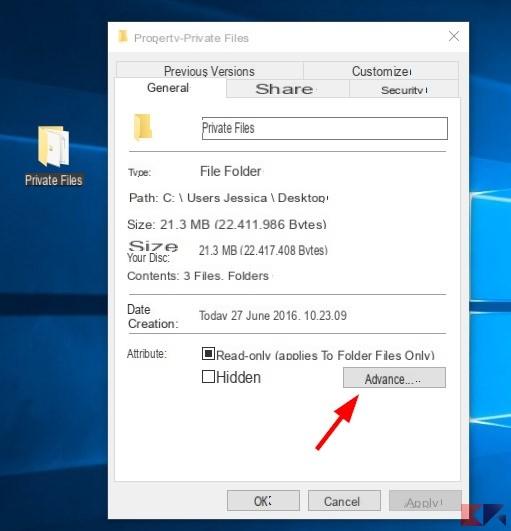
Dans le panneau qui apparaît plus tard, cochez la case Chiffrez le contenu pour la protection des données et cliquez sur OK.
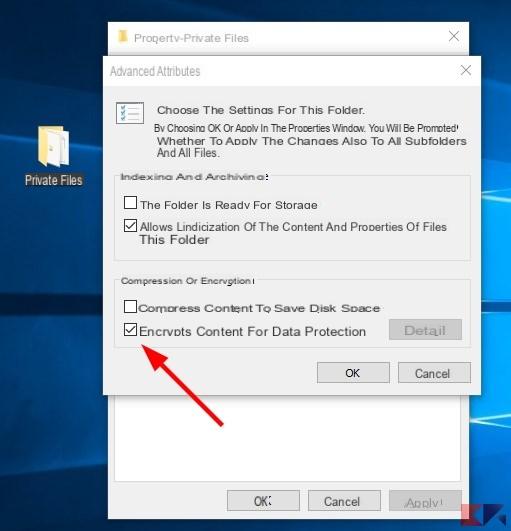
Date OK aussi sur le panneau précédent e confirmez que vous souhaitez appliquer la modification à tous les sous-dossiers et fichiers.
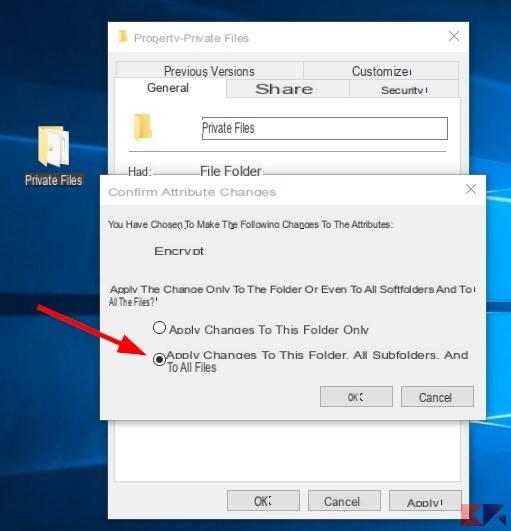
Si le dossier contient des fichiers créés par un administrateur, vous devrez accorder les autorisations appropriées pour configurer le cryptage.
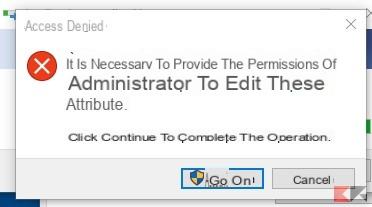
Le jeu est maintenant terminé : à partir de ce moment, vous serez les seuls qui peuvent voir, modifier, déplacer et supprimer i fichiers cryptés avec EFS contenu dans le dossier sur lequel vous venez d'agir.
Maintenant, cependant, il y a une autre question à résoudre : l'ensemble de cryptage est étroitement lié à votre compte utilisateur, donc au cas où tu oublierais la Mot de passe de votre compte, en cas de problèmes al PC qui rendent votre compte inaccessible (en particulier les comptes locaux) ou des situations similaires les fichiers cryptés dans EFS peuvent devenir inaccessibles.
Afin d'éviter cela, il est fortement recommandé exporter la clé de cryptage pour pouvoir le réutiliser en cas de problème. Pour ce faire, depuis la zone de notification système sélectionnez l'icône EFS marqué par la flèche dans l'image ci-dessous.
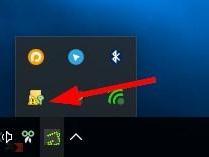
Il ne vous reste plus qu'à suivre les instructions à l'écran : une fois que vous avez sélectionné l'icône, choisissez ce que vous voulez sauvegarder maintenant et passez au panneau suivant.
Maintenant, pour que la clé soit réutilisable même en dehors de votre compte, veillez à définir le panneau ci-dessous comme le montre l'image ci-dessous et allez-y :
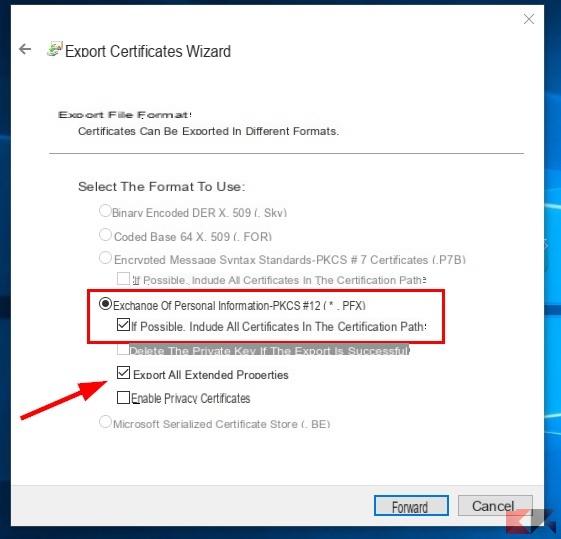
Maintenant, sélectionnez-en un mot de passe fort (qu'il ne faut absolument pas oublier, sous peine de voir la clé inutilisable)...
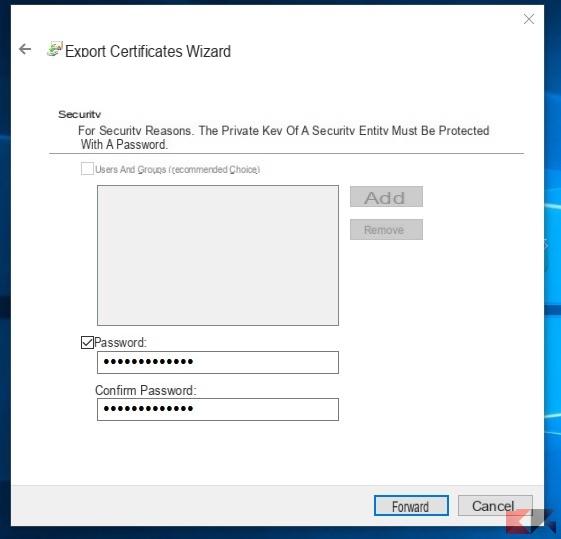
… Et, enfin, choisissez le chemin pour enregistrer votre certificat, finalisant la procédure.
Notre conseil est de transférer le certificat exporté dans un endroit sûr et conservez-le soigneusement afin de pouvoir récupérer l'accès à vos fichiers si vous ne parvenez pas à vous connecter à votre compte.
Si vous cherchez un méthode de cryptage quel que soit le compte Windows, à savoir open source ed utilisable aussi sous Linux, nous vous conseillons d'essayer AES Crypt en consultant notre guide à ce sujet.


























